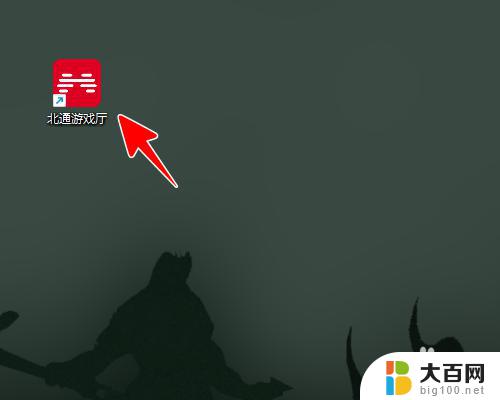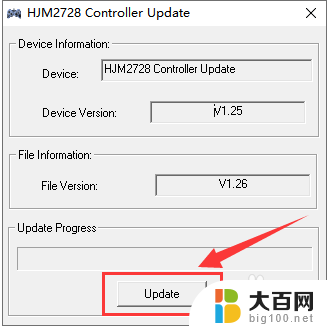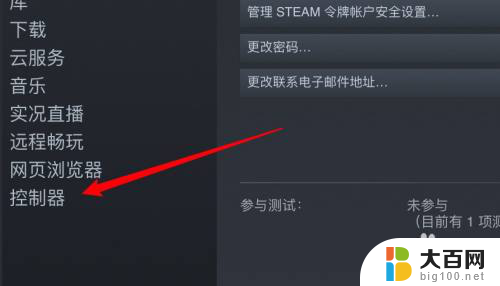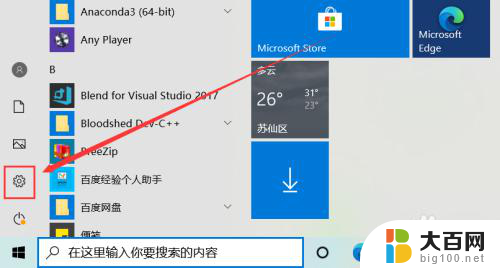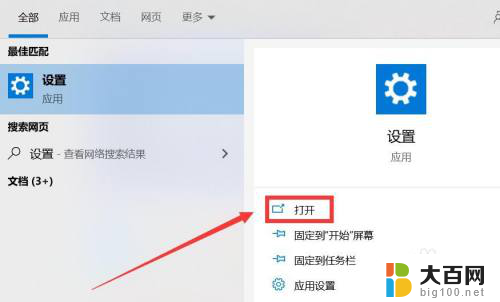北通有线游戏手柄怎么连接电脑 北通手柄连接电脑的教程视频
北通有线游戏手柄是许多游戏玩家喜爱的一款手柄产品,它不仅外观精致,手感舒适而且兼容多平台,其中包括连接电脑,想要将北通手柄连接到电脑上进行游戏,可能有一些玩家会遇到困惑和不知所措的情况。不过不用担心,因为北通手柄连接电脑的教程视频能够为大家提供详细的操作步骤和指导,让玩家们轻松地实现手柄与电脑的连接。接下来让我们一起来看看具体的连接方法吧!
具体方法:
1.点击打开 右下角的开始处 找到【控制面板】
2.在【控制面板】界面点击【查看设备和打印机】,可以看到电脑上已连接的所有设备。在【设备】栏里找到一个游戏控制器的图标,这就是我们刚才连接上的手柄了。如图所示:
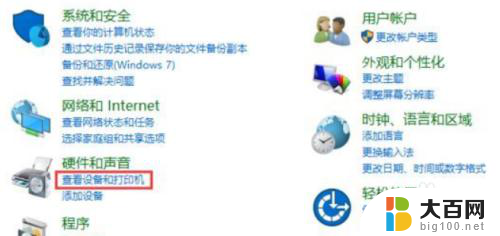
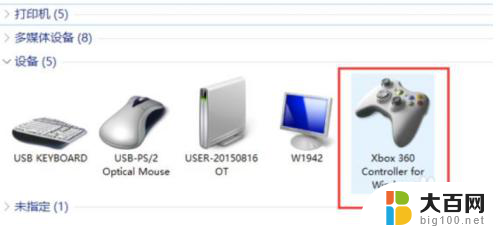
3.找到连接的游戏手柄后, 对准游戏控制器的图标右键点击。选择右键菜单中的【游戏控制器设置】功能,如图所示:
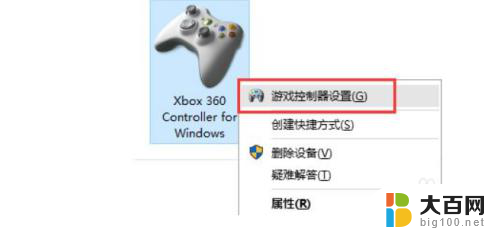
4.接着在【游戏控制器】设置界面点击右下角的【属性】按钮,如下图所示:
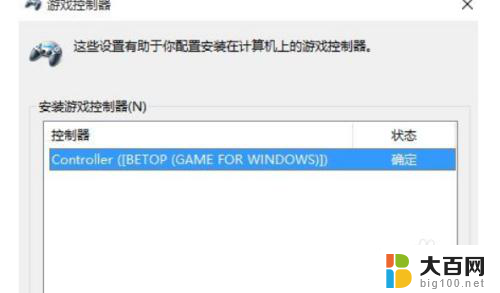
5.【测试】选项卡下我们可以测试手柄各按钮是否正常工作。首先,可以旋转和按下手柄中的左面方向舵和方向按键。观看“X轴/Y轴”上方的十字光标运动是否正常。最终十字光标应居中显示。和右方的按键观看【按钮】栏目的按键提示灯,如图所示:

6.当我们在测试后发现手柄方向或者按键不是很准确的话,不要急我们可以按下面方法进行校准。在菜单栏上点击【设置】选项卡下的【校准】
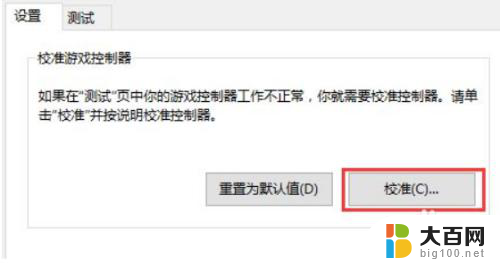
7.进入“设备校准向导”后根据提示依次点击【下一步】

8.按提示点击下一步,进入在【校准轴】界面,将手柄左摇杆旋转几圈,重新定位中心点。这个过程校准的是游戏手柄的“X轴/Y轴”。只要变成图中显示一样在中间即可【下一步】,如图:
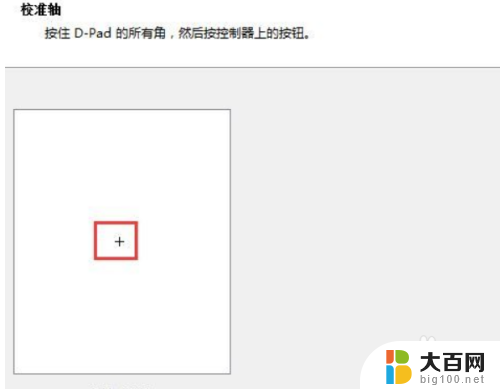
9.上下移动Z轴,也就是的TL与RT按键。之后是右摇杆的测试按照提示完成就好了。
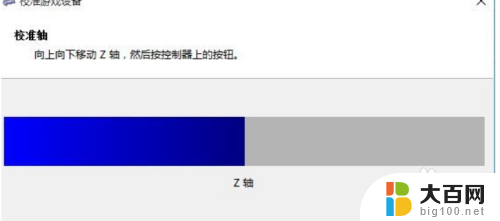
10.校准完成后点击【完成】按钮即可完成校准即可。
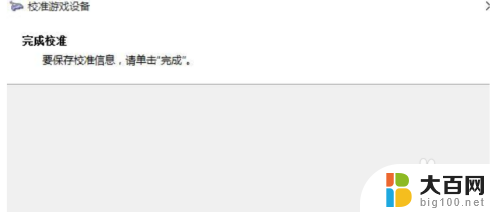
以上就是北通有线游戏手柄如何连接电脑的全部内容,如果你碰到了同样的情况,可以参照小编的方法来处理,希望这些方法能对大家有所帮助。